- Вторая жизнь пыльного Андроида
- Решение 1-е: планшет в качестве второго монитора
- Решение 2-е: телефон в качестве «управлятора»
- Итоги
- Беседка №2: про использование устаревших Android-устройств
- Илья Субботин
- 17 сценариев использования старых Android-гаджетов
- 1. Домашний медиа-контроллер.
- 2. Центр управления медиафайлами для кухни
- 3. Цифровая фоторамка.
- 4. Персональное виртуальное окно в мир
- 5. Гаджет для детей
- 6. Камера видеонаблюдения / слежения
- 7. Личный «испытательный полигон»
- 8. Задействуйте устройство в научном исследовании.
- 9. Терминал для видео-чата
- 10. Крутой игровой гаджет
- 11. Специализированный e-reader
- 12. MP3-проигрыватель для автомобиля
- 13 .Высокотехнологичные цифровые часы
- 14. Электронный настольный календарь
- 15. Беспроводной трэкпад для компьютера
- 16. Связь на экстренный случай
- 17. Благотворительность
Вторая жизнь пыльного Андроида
Три мысли всё не давали мне жить спокойно:
есть ноутбук, но для работы нужен второй экран — иначе рисовать и отлаживать неудобно
давно мечтаю о пульте управления для Photoshop-a в дополнение к клавиатуре
на полках пылятся устаревшие гаджеты, которые продавать глупо, а выкидывать жалко
Потратил кучу времени на выбор дополнительного монитора для ноутбука на Али и Амазоне. Начал писать пет-проект, который бы позволял отправлять на PC команды для управления Photoshop-ом. Всё это оказалось абсолютно ненужной тратой времени. Решения были прямо под рукой!
Решение 1-е: планшет в качестве второго монитора
Как оказалось, даже на Хабре были статьи об этом в далёком 2012 и 2015. Но с тех пор ситуация изменилась, старые программы не завелись или пропали из аппстора. Перебрав несколько устаревших или незаработавших программ, я остановился на SpaceDesk.
Заработало сразу, подключилось по USB (в настройках Android’a для этого включил USB Tethering / USB Modem). Задержка минимальная. Можно подключить и без проводов. Бесплатно. Ставится без танцев с бубном и на планшет, и на ноут.
Это прямо то, чего я хотел — уровень удобства вырастает неимоверно, а весит планшет не так уж и много. Зато работать можно полноценно

Решение для iPad
Прочитав пост, загорелся идеей применить свой доисторический Ipad 2 в качестве второго монитора (все таки размер самого экрана довольно большой).Старинное железо, которое сегодня я использую максимум как электронную книгу и изредка ютуб, iOS 9.3.5, 3uTools. Накатил джеилбрейк (аж ностальгия нахлынула :D), чтобы была возможность устанавливать старые версии приложений, которые недоступны в оф.сторе, но есть на известных форумах. Касательно беспроводного решения. Его, как и ожидалось, нет. Перепробовал несколько вариантов (Air Screen, Idisplay и что-то ещё..) — ничего не дало вменяемый результат. Потери качества жуткие, задержка в секунд 20. Итог — пользоваться невозможно. Решил ещё попробовать вариант с подключением через USB. Для этого установил на планшет и ноут приложение Splashtop Wired Xdisplay . И «о, чудо!» задержка в доли секунды, ощущается только когда курсором водишь. В видео рассинхрона практически не видно, разве что при пристальном взгляде. Для подкастов, лекций, ютуба и всего такого — лучшее решение, я доволен.
Спасибо большое автору, что своим постом натолкнул на эту мысль!
P.S.: Приложение у меня работает только с оригинальным кабелем, алиэкспрес не прокатил, приложение не видит подключение с ним. Хорошо, что от старого айпода ещё остался провод.
Когда к ноуту подключен ещё монитор по HDMI, то на планшете создается 3-й экран, всё круто. Но если подключить только айпад, то прога вместо расширения экрана, может делать только его отражение… странно, возможно проблема старой версии.Установил Duet и проблема решена (важно поставить 30 фпс в настройках), но в этой программе нельзя настраивать расширение экрана и четкость картинки, но в тоже хороший вариант.
Решение 2-е: телефон в качестве «управлятора»
Здесь пришлось повозиться. Большинство программ, которые позволяют контролировать компьютер нужным образом, либо монструозные, либо глючные. После нескольких проб (и ошибок, само собой), я остановился на ROCCAT PowerGrid. Ставится просто, настраивается по Wi-Fi мгновенно, достаточно приличный вид «из коробки».
UPD: ROCCAT обновили сайт, и программа оттуда пропала. Поэтому закачал её на GitHub в тот же репозиторий, что и раскладка, в папку distr.
Бесплатная версия даёт два экрана — для моих целей более, чем достаточно. Можно докупить ещё экраны. Кнопки по размерам можно настраивать по сетке из квадратов, есть куча опций — но почему-то нет отдельного горизонтального режима!
Пришлось рисовать иконки для всех необходимых мне кнопок, и поворачивать на 90 градусов сами картинки. На экран влезает порядка 20 кнопок, и его ещё можно прокручивать! Клавиши Shift / Alt / Ctrl нормально передаются. Можно записывать макросы и грабить корованы.
Настроенную под Photoshop раскладку (это заняло у меня несколько часов), иконки и исходники вы можете скачать тут.
А дальше — подстроить под свой вкус, поменять шорткаты или вообще нарисовать свою раскладку для любых других программ.
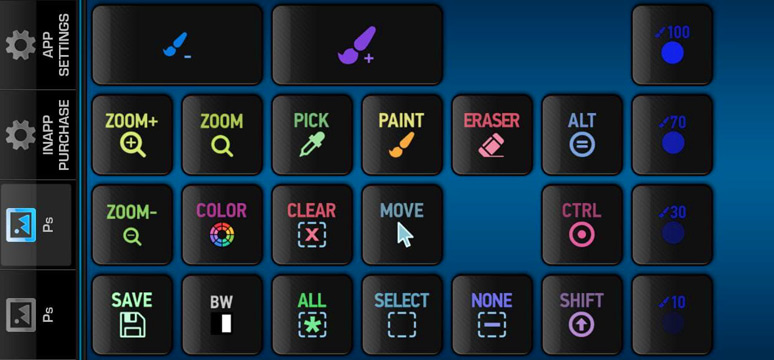
Второй экран я забил вертикальной версией раскладки. Иконки достаточно яркие и цветные, чтобы ориентироваться на них боковым зрением. Для тех, кому нужна тактильная связь — есть идея: взять обычный силиконовый чехол для вашего телефона и вырезать из него сеточку под нужную раскладку. Само собой, этот способ стоит пробовать только когда раскладка уже устоялась. Если попробуете — расскажите, как оно ) Другие идеи также очень интересно было бы услышать!
От программы управления хотелось возможности некоторые контролы (прозрачность, размер кисти, оттенок) сделать слайдерами, здесь этого нет. Ещё из мыслей — попробовать оставить одну раскладку, но кнопки раскидать на два экрана, чтобы они были не так плотно.
UPD: @soulyaris советует попробовать MacroDeck, я пока не тестировал, если поставите — напишите в комментариях, как оно.
Итоги
Вообще к хорошему очень быстро привыкаешь, и работать без этой штуковины под рукой уже и не хочется, даже за большим компом. Особенно, если в правой руке перо от планшета — так работать заметно быстрее и приятнее.
Второй монитор к ноуту — просто маст-хэв, особенно если отправляешься куда-то на несколько дней, а работать надо. А заодно теперь меня не мучает it-совесть — гаджеты, которые по году пылились на полке, теперь при деле! И всё это — абсолютно бесплатно.

Источник
Беседка №2: про использование устаревших Android-устройств
Илья Субботин
Дома завалялся ненужный смартфон? Или планшет? По мере того, как поколения одно за другим входят в век мобильных технологий, многие из нас уже накопили коллекцию морально отживших своё устройств. Зачастую, их предназначение ограничивается заниманием места и собиранием пыли. Эти утратившие актуальность Android-гаджеты в вашем чулане еще могут многое предложить вам как пользователю. Вашему вниманию предлагаются 17 способов возродить старенький смартфон / планшет.
Небольшой секрет: ваши забытые устройства на самом деле таят в себе богатый потенциал. Надо всего-навсего найти способ раскрыть его и вдохнуть новую жизнь в незаслуженно забытые устройства.
NB: некоторые из упомянутых приложений могут иметь требования к версии Android. В некоторых случаях это 4.0+, но в обзор также включены приложения для версий 2.2 и выше. Целесообразно сверяться со страницей каждого приложения на Google Play.
Elir: некоторые приложения актуальны, прежде всего, для международного сообщества, не все они доступны российскому пользователю. Также, в некоторых моментах предполагается наличие дополнительных устройств с поддержкой определенных функций (Wi-Fi streaming и т.д.).
17 сценариев использования старых Android-гаджетов
1. Домашний медиа-контроллер.
Даже самый недорогой и далеко не топовый Android-гаджет вполне способен работать как высокотехнологичный контроллер домашней системы мультимедийных развлечений. Есть несколько способов заставить его работать:
- Связать смартфон или планшет с Chromecast от Google и держать его под рукой для беспроводного управления передачи контента из таких приложений как Netflix, YouTube, Hulu Plus, HBO Go и Google Play Фильмы на ваш ТВ посредством Wi-Fi. С помощью этой связки (устройсто+Chromecast+Wi-Fi) также можно управлять воспроизведением аудио посредством Pandora, Songza и Google Play Music.
- Настроить полноценный домашний медиа-сервер с помощью Plex, используя свой старенький гаджет для удаленной трансляции своего локального контента на ТВ. (Софт медиа-сервера Plex распространяется бесплатно, премиум-подписки с дополнительными функциями стоят от $4.)
- Подключите устройство посредством соответствующего кабеля и/или адаптера напрямую к телевизору / аудиосистеме и контролируйте воспроизведение.
- С помощью приложения от Comcast вы сможете удаленно контролировать различные устройства (по всей видимости, камеры наблюдения, пожарную и охранную сигнализацию, сенсорыCO2).
- Установите специализированный софт для управления различными компонентами домашнего центра развлечений. Если имеющееся устройство оснащено IR-бластером, то вполне вероятно оно уже содержит программируемый софт для этой цели, если нет – можно попробовать приложение Smart IR Remote. В случае отсутствия IR-передатчика, попробуйте поискать отдельное приложение для контроля компонентов системы на Google Play. На данный момент доступно множество программ для удаленного управления, разработанных LG, Panasonic, Sony, Comcast, DirecTV, Roku, Google TV и другими производителями.
2. Центр управления медиафайлами для кухни
Сложно поверить, но мой видавший виды Motorola Xoom является одним из самых широко используемых гаджетов в доме. Всё потому, что я превратил планшет в многоцелевой командный пункт для кухни. Используя сторонний лаунчер – Nova Launcher – я упростил главный экран планшета до единственной панели с ярлыками доступа к набору полезных утилит. Также, я добавил несколько несложных жестов, таких, как двойной тап по любому месту экрана для активации голосового поиска Android для веб-поиска на ходу и других команд, имеющих голосовую активацию.
В плане используемых на планшете приложений, Netflix стал наиболее привычным; с помощью этого сервиса и базовой док-станции, планшет стал эффективной заменой телевизору на время приготовления еды. Фаворитами в просмотре трансляций без отхода от плиты являются Pandora и Google Play Фильмы.
Сборники рецептов для Android-устройств также будут полезны для такого сценария использования, как и «облачные» хранилища заметок (такие, как like Google Drive, Tasks или Evernote), обеспечивающие быстрый просмотр личных рецептов или всегда синхронизированного списка покупок, составленного членами семьи с различных устройств. Дополнительное удобство добавит наличие виджета календаря, который открыт для нескольких родственников.
3. Цифровая фоторамка.
Подключаем гаджет к любой недорогой подставке и превращаем его в шикарную домашнюю фоторамку с облачным хранилищем. Всё это позволит сделать бесплатное приложение Dayframe: оно подключается к вашим учетным записям на нескольких сервисах (Facebook, Instagram, Google+, Flickr и Twitter) и циклически пролистывает постоянно обновляемый поток фотографий. Если посчитаете нужным, то можно настроить отображение публичных фотографий в интересующей вас тематике.
Хотите, чтобы рамка выглядела еще более впечатляюще? Опциональная трехдолларовая подписка в Dayframe позволит создавать собственный плейлист из изображений, который может автоматически активироваться и отключаться в указанное время суток.
4. Персональное виртуальное окно в мир
Не можете похвастаться отличным видом из окна? Пусть ваш Android-смартфон или планшет станет вашим окном в дикие и восхитительные места. Для начала, можно установить бесплатную программу Webcams. Приложение в один тап предоставит доступ к «живым» трансляциям камер со всего мира, от перекрестка Abbey Road в Лондоне и Bourbon Street в Новом Орлеане до Times Square в Нью-Йорке. Загрузите понравившийся пейзаж, нажмите на иконку полноэкранного режима и наслаждайтесь зрелищем день напролет. С помощью EarthCam можно загрузить виды Ниагарского водопада – или множества других веб-камер по всему миру – и ненадолго вырваться из прозы будней. Встроенная платная подписка по надобности добавит еще больше камер.
Ориентированные на мобильные устройства веб-камеры с «живой» трансляцией также доступны и в мировой паутине, например камера из вольера панды в зоопарке Сан-Диего, подводные камеры аквариума Monterey Bay или трансляция жизни пингвинов в SeaWorld, Orlando.

5. Гаджет для детей
Ваш старый планшет может казаться вам занудным, но для детей это всё еще вершина технологической мысли, так почему же не превратить его в веселый и обучающий девайс для ребенка? В планшеты с версией Android 4.3 и выше интегрирована опция создания отдельных профилей для разных пользователей: войдите в системные настройки, нажмите на пункт «Пользователи» и потом опцию «Добавить пользователя или учетную запись». Выберите опцию создания отдельного, ограниченного профиля. Затем вам будет предложено включить или отключить доступ ко всем установленным на планшете программам, позволяя вам контролировать какие программы ваш ребенок сможет использовать.
Для еще более ограниченной среды попробуйте работающее на любом Android-смартфоне или планшете с версией ОС выше 2.2 приложение Zoodles Kid Mode. Оно имеет ориентированный на детей интерфейс с выбором игр и занятий по возрасту, а функция «Child Lock» не позволит малышам случайно выйти из приложения.
6. Камера видеонаблюдения / слежения
Присматривайте за домом, офисом или детками, превратив своё устройство в web-камеру системы безопасности. Бесплатное приложение IP Webcam в считанные секунды позволит отслеживать происходящее через объектив устройства в любом совместимом браузере. 
К содержанию>>
7. Личный «испытательный полигон»
Android – мечта любого умельца-самоделкина. В рамках ОС вполне легко получить root-доступ или доступ к устройству на системном уровне, и сделав это, вы открываете для себя целый мир новых возможностей: установка мощных приложений, разработанных специально для «рутованных» аппаратов, смена облика ОС путем прошивки стороннего ROM с новыми функциями и продвинутыми возможностями кастомизации. Впрочем, стоит отметить, что встав на этот путь, вы рискуете нарушить стабильную работу системы. А когда рассматриваемое для этого устройство является основным, риск становится более значимым.
Здесь вступают в игру забытые гаджеты. Для многих устройств существуют сообщества энтузиастов, в которых вполне вероятно можно будет обнаружить полезные советы для начинающего умельца.
8. Задействуйте устройство в научном исследовании.
Можете не верить, но ваш неуклюжий Android-«старичок» способен на самом деле помочь ученым в поиске новых звезд и разработке новых лекарств. Такие исследования являются частью программы Калифорнийского университета в Беркли под названием BOINC (Berkeley Open Infrastructure for Network Computing, буквально «открытая инфраструктура Беркли для распределенных вычислений»).
Как превратить свое устройство в исследовательский инструмент с помощью BOINC? Понадобится скачать бесплатное одноименное приложение, выбрать исследовательский проект, который вы хотите поддержать и выбрать, как и когда будут использоваться вычислительные ресурсы гаджета. Пока он будет включен, подключен к приложению и сети Wi-Fi, ученые из различных институтов смогут использовать его вычислительную мощность в ходе анализа информации. Подробности можно прочитать здесь (англ.).
9. Терминал для видео-чата
Кому нужен обычный телефон, когда есть Wi-Fi? Настройте на устройстве видео-связь посредством Google Hangouts и Skype и превратите его в футуристический терминал для переговоров лицом к лицу с собеседником.
10. Крутой игровой гаджет
Даже самые «пожилые» Android-«девайсы» могут превратиться в неплохие миниатюрные игровые автоматы. Если знать, где искать, то в Play Store можно найти игры уровня консольных систем. Приобретение одного из универсальных игровых контроллеров для Android выведет игровой процесс на абсолютно новый уровень.
11. Специализированный e-reader
Ищете спокойную среду для чтения? Загрузите в устройство приложения для чтения — Google Play Books, Amazon Kindle, Pocket – и держите его на прикроватной тумбочке. Также, можно загружать книги из имеющейся цифровой библиотеки. В этом поможет бесплатное приложение OverDrive, которым пользуются многие библиотеки, школы и государственные органы.
Проверьте, отключены ли уведомления от Gmail или других сервисов, хотя, чего терять, скачайте нужный контент и переведите устройство в режим «Самолет» — получаем эквивалент специализированной «читалки» без соблазнов, присущих обычному смартфону или планшету.
12. MP3-проигрыватель для автомобиля
Избавьте себя от постоянной мороки с основным телефоном каждый раз при желании послушать музыку – сделайте не совсем современное по нынешним меркам устройство постоянным проигрывателем MP3 для машины. Загрузите любимую музыку, подключите автомобильную зарядку, посредством Bluetooth или 3.5 мм кабеля соедините устройство со стерео-системой автомобиля и отправьте встроенный CD-проигрыватель в отставку.
13 .Высокотехнологичные цифровые часы
Старенький смартфон в док-станции послужит в качестве настраиваемых стильных часов для рабочего стола или прикроватного столика. Начать можно с Timely, особенно если планируете использовать часы как будильник. Если на вашем смартфоне версия ОС 4.2 и выше, стоит оценить приложение Beautiful Widgets Pro и его заставку Daydream, предоставляющую стильную анимированную информацию о погоде и текущем времени. Каждое из приложений имеет опцию «ночной режим», переводящую экран устройства в режим низкой яркости в режиме заставки. Обычный режим яркости восстанавливается по прикосновению к экрану.
14. Электронный настольный календарь
Установите гаджет в док-станцию и превратите его в свой виртуальный персональный календарь. Стандартный календарь от Google неплох, но если вы ищете более приятный интерфейс, то бесплатное приложение Cal будет как раз кстати.
15. Беспроводной трэкпад для компьютера
Держите старенький смартфон или планшет на виду или в сумке для ноутбука и всегда имейте при себе беспроводную сенсорную панель для компьютера. Для осуществления фокуса потребуется бесплатное приложение Gmote 2.0, активное Wi-Fi соединение, соответствующее ПО для компьютера и установка надежного пароля. Теперь можно использовать экран устройства для контроля происходящего на экране ПК, начиная от презентаций и заканчивая воспроизведением мультимедиа.
16. Связь на экстренный случай
Любой сотовый телефон может совершать экстренные звонки, даже если он не подключен к сети. Держите заряженный старенький смартфон в бардачке или походном рюкзаке и если попадёте в трудную ситуацию, а ваш основной аппарат прикажет долго жить или будет недоступен, то будет запасной способ связаться с экстренными службами.
17. Благотворительность
Хотите помочь людям? Можете быть спокойны – большое количество организаций готово принять от вас устаревшее устройство и направить его действительно нуждающимся людям.
Пример неплохих возможностей:
- Программа Hopeline, организованная Verizon Wireless, восстанавливает б\у аппараты и передает их жертвам домашнего насилия, предоставляя им ограниченное время бесплатных разговоров и текстовых сообщений. Пожертвовать устройство можно в любой торговой точке Verizon Wireless или запросить заранее оплаченный почтовый ярлык (для отправки аппарата и зарядного устройства по почте).
- Cell Phones For Soldiers (телефоныдлясолдат). Эта некоммерческая организация посылает старенькие телефоны с неограниченными международными звонками служащим зарубежом солдатам США. Пожертвование можно сделать посредством ближайшего пункта сдачи аппаратов или отправить по почте (см. предыдущий пункт).
- Некоммерческая организация Rainforest Connection использует старые телефоны для защиты находящихся под угрозой исчезновения тропических лесов Индонезии, Африки и бассейна Амазонки. Каким образом? Устройства оснащаются солнечными батареями, а также специализированным программным обеспечением, которое использует встроенные в устройства микрофоны для отслеживания звуков нелегальной вырубки деревьев и предупреждает ближайших сотрудников полиции о такой деятельности. Пожертвовать аппарат можно, выслав его по почте по адресу офиса организации в Калифорнии.
Elir: После таких статей начинаешь иначе смотреть на ненужные, утратившие былой лоск и значимость устройства, небрежно брошенные в ящик стола. Конечно, самое первое, что делают многие – продают их. Это банально и неинтересно, поэтому этот пункт посчитал нужным опустить в тексте. О некоторых сценариях даже и не подозревал, приятно, что сообщество не стоит на месте и ищет способы использовать имеющиеся гаджеты во благо себе и окружающим. Решайте, какой из них вам ближе и дерзайте.
А как используете устаревшие Android- устройства вы?
Источник









